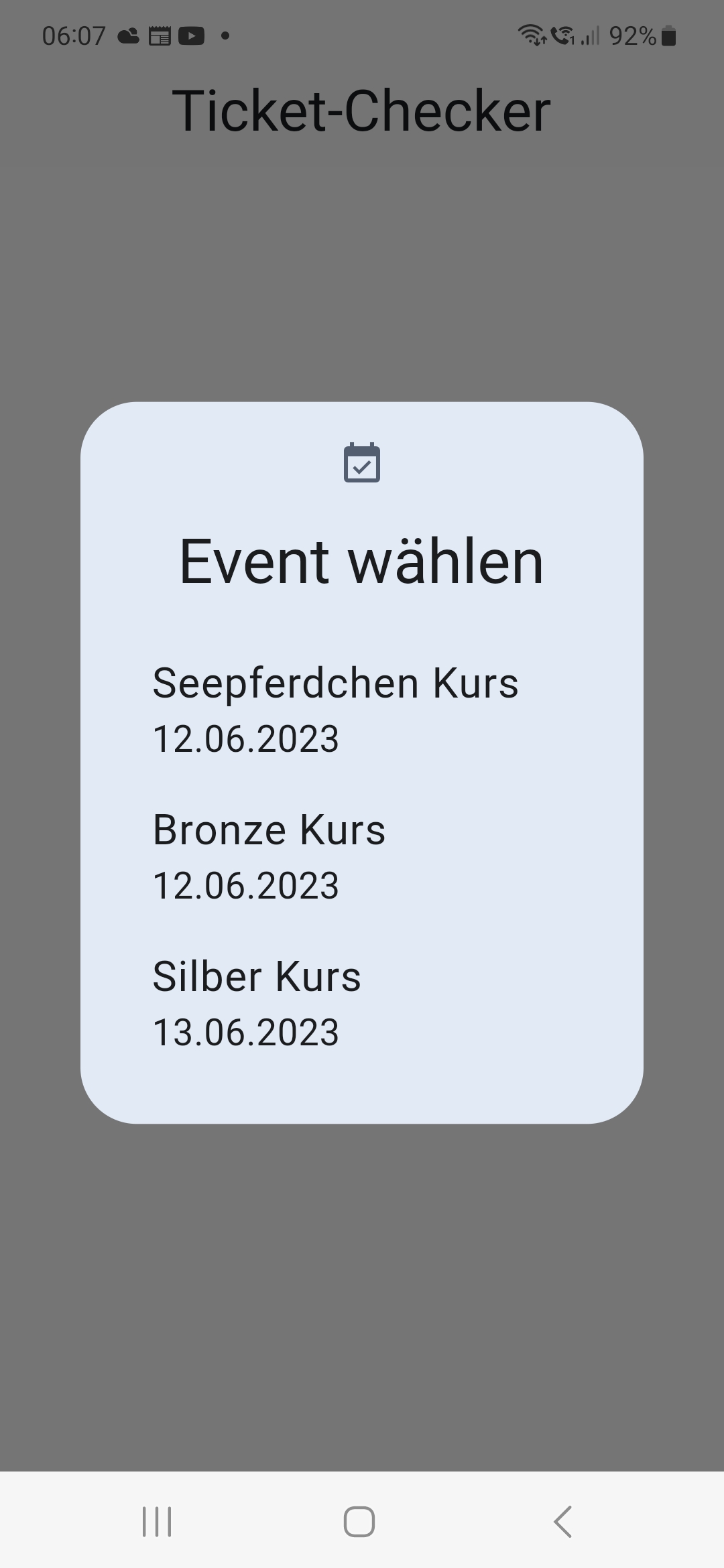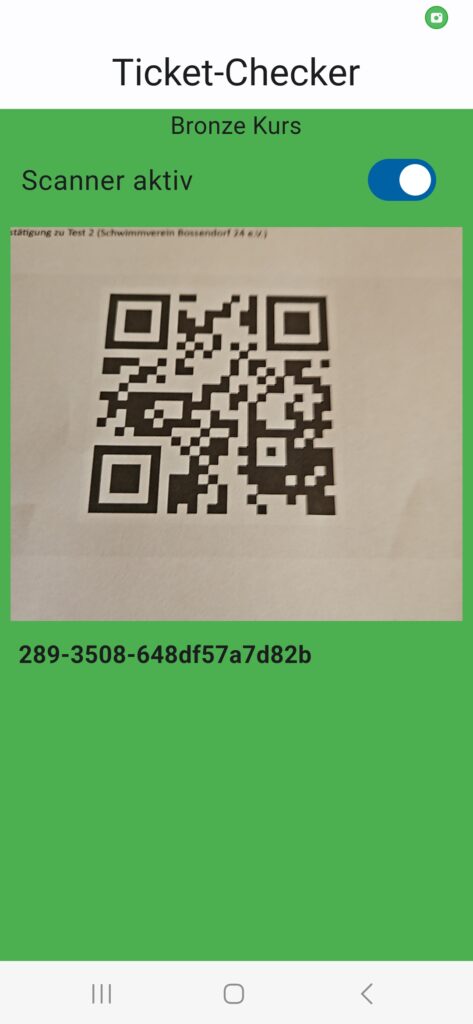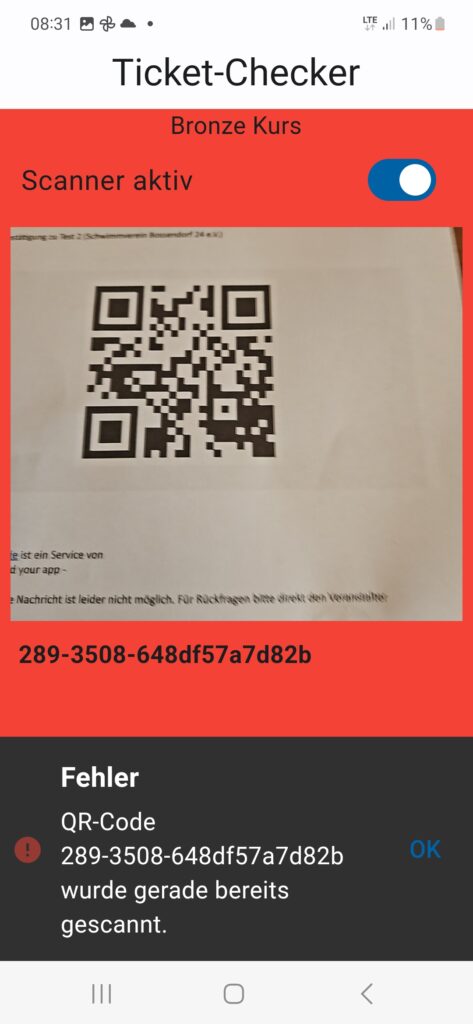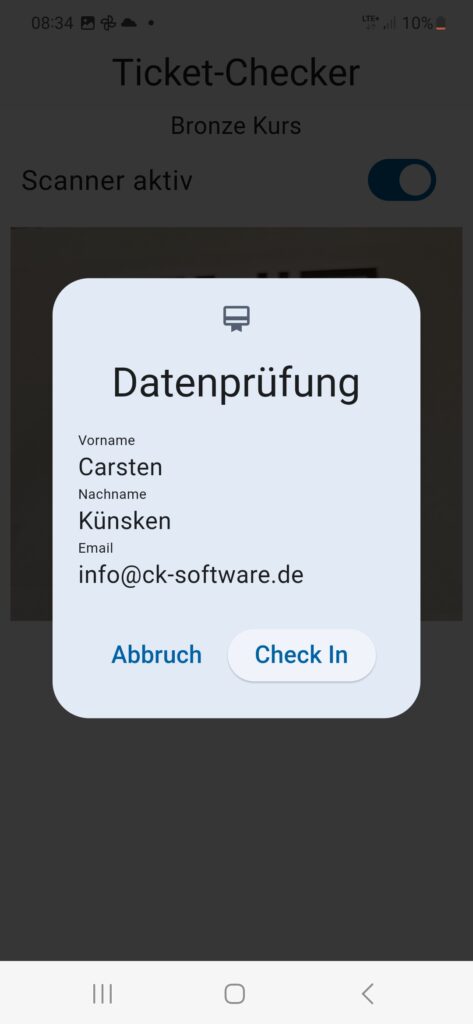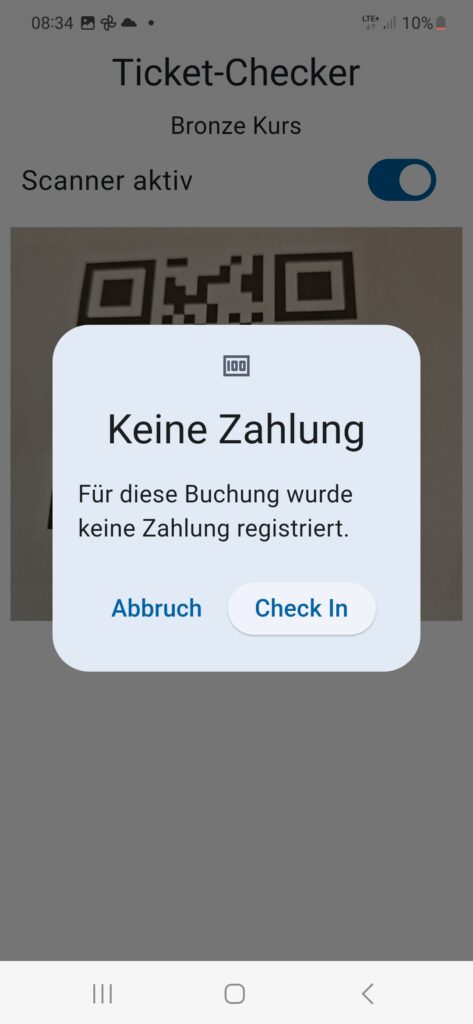Kostenloser Ticket-Checker für deine Veranstaltung
Ticket-Checker ist eine kostenlose App für Android und IOS-Geräte, mit der eine schnelle und günstige Einlasskontrolle, in Verbindung mit Veranstaltungshero möglich ist.
Das Programm scannt hierzu über die Kamera den QR-Code, der Deinem Kunden nach erfolgreicher Buchung angezeigt und per E-Mail zugestellt wurde. Neben einem Veranstaltungshero ABO wird lediglich ein entsprechendes Mobilgerät und Internetzugang benötigt. Wahlweise prüft das Programm den Zahlungsstatus oder zeigt die Buchungsdaten, zum Beispiel für eine Ausweiskontrolle, an. Das Programm setzt mit dem CheckIn einen ‚Anwesend‘ Wert. Mehrfacher Einlass über ein Ticket wird so verhindert.
Für den Einsatz von Ticket-Checker musst Du zunächst einige Einstellungen vornehmen. Starte das Veranstaltungshero Dashboard und wähle Konfiguration über das Zahnradsymbol rechts oben.
Zunächst musst Du ein Passwort für die Nutzung von Ticket-Checker festlegen. Das Passwort benötigt der Mitarbeiter, zusammen mit der ShopID zur Nutzung der App. Teile Deinem Mitarbeiter niemals das Passwort zum Dashboard mit!
Ist die Option zur Prüfung der Zahlung aktiviert, so zeigt das Programm, nach dem Scannen des QR-Codes eine Warnung, wenn keine Zahlung vorliegt. Der Mitarbeiter kann den Kunden einbuchen oder abzulehnen.
Bei aktivierter Option zur Anzeige der Buchungsdaten erscheint nach dem Scannen ein Fenster mit allen Angaben aus dem Buchungsformular. Der Mitarbeiter kann den Kunden einbuchen oder abzulehnen.
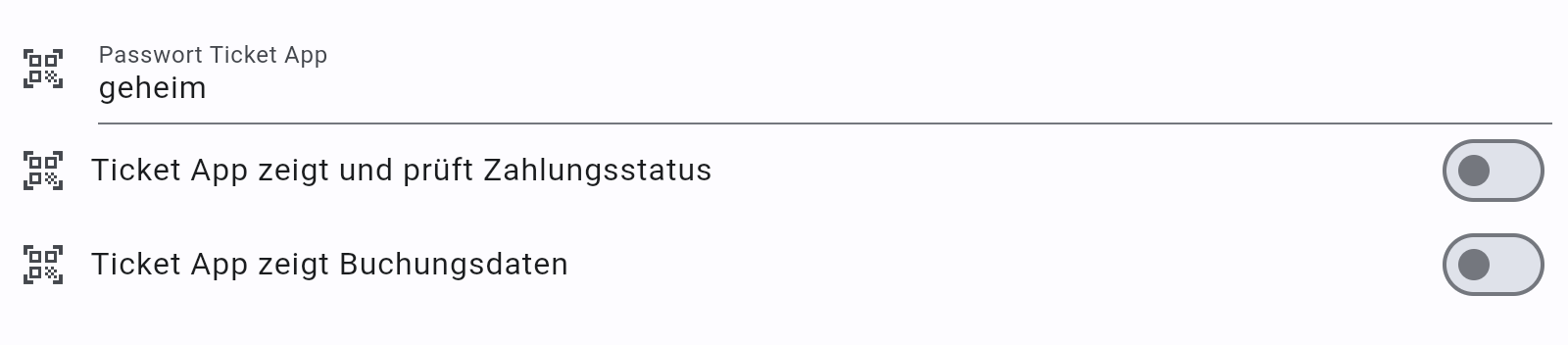

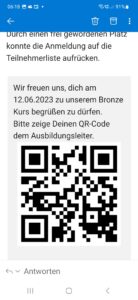
Nun musst Du, der Textvorlage für erfolgreiche Buchungen, das Feld für den QR-Code hinzufügen. Es empfiehlt sich, auch die Buchungsnummer zu notieren. Sollte der QR-Code nicht gescannt werden können, so ist dann eine manuelle Eingabe möglich.
Außerdem sollte das Eingabeformular eine E-Mail-Adresse enthalten, damit der QR-Code zugestellt werden kann.
Der Mitarbeiter am Einlass muss die Ticket-Checker App aus dem Store installieren. Nach Start der App werden zunächst ShopID und Passwort im Programm hinterlegt. Das Programm merkt sich diese Einstellungen nach einmaliger Eingabe.
Das Programm lädt die Einstellungen und zeigt eine Liste der angelegten Veranstaltungen. Der Mitarbeiter wählt hier die passende Veranstaltung aus.
Anschließend können QR-Codes gescannt werden. Die App zeigt einen grünen Effekt bei erfolgreichem Check-in und einen Roten bei Fehlern. Im Fehlerfall wird eine Meldung angezeigt, die über den Grund informiert. In einigen Fällen gibt es für den Benutzer am Einlass eine Auswahl.
Der Check-in ist erfolgreich, wenn:
- Der QR-Code das richtige Format hat
- Der QR-Code zur gewählen Veranstaltung gehört
- Internetverbindung besteht
- Der Besucher nicht bereits anwesend ist
- Der Zahlungsstatus korrekt ist
Ist die Option zur Prüfung der Zahlung aktiviert, so erscheint ein Fenster, sofern die Zahlung noch nicht registriert wurde. Der Mitarbeiter kann entscheiden, ob ein Check-in erfolgen soll (Zahlungsnachweis, vor Ort Zahlung).
Falls die Option zu Prüfung der Daten aktiviert ist, werden nach jedem Scan die Formulardaten angezeigt. Der Mitarbeiter kann entscheiden, ob ein CheckIn erfolgen soll. Die Funktion kann z.B. genutzt werden, um persönliches Erscheinen anhand von Ausweisdokumenten zu prüfen.